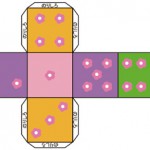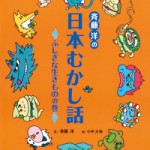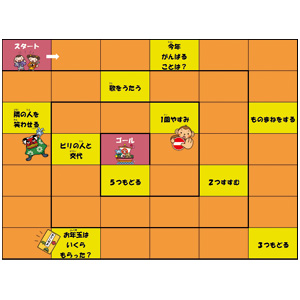
お正月ならではの遊びはたくさんありますね。中でもすごろくは大人も子どもも一緒に楽しめるあそびです。そこで今回はエクセルの機能を使った、簡単オリジナルすごろくの作成方法をご紹介します。
操作手順
罫線設定
すごろくのマス目は罫線で作ります。範囲を選択し、[ホーム-フォント]の罫線ボタン一覧から[格子] を選択します。線の種類を変更する場合は[線のスタイル] から任意のものに設定します。また、細かく罫線を引く場合は、罫線ボタン一覧から[罫線の作成]を選択します。マウスポインタが鉛筆の形になるので、任意の場所をクリックして罫線を引きます。終わったら罫線ボタンをクリックして解除しましょう。
書式設定
セルの色や文字の書式設定をまとめて行うことができます。すごろくのマス目となるセルを範囲選択し、[ホーム- フォント] からフォントの種類やサイズ、フォントの色、塗りつぶしの色などを任意に変更しましょう。また、1つ1つのセルを選択してセルごとに色の塗りつぶしができるので、お題のマス目を目立たせることもできます。すごろくのお題に振り仮名設定をするには、すごろくのマス目となるセルを範囲選択し、[ホーム- フォント] から[ふりがなの表示/非表示] を選択します。一覧にある[ふりがなの設定] から、ひらがなまたはカタカナにするなど、細かい設定を行うことができます。
イラストの挿入
[挿入- 図- 図] からパソコン内に保存してあるイラストなどを取り込みましょう。イラストが入るだけで一気に華やぎます。季節にあわせてお題やイラストを変更すれば、一度つくったすごろくを何度も使うことができますね。
エクセルを使うポイント
すごろくはワードやパワーポイントの表機能でも作成できますが、エクセルでは作成途中でマス目の追加などがしやすく、罫線やセルの塗りつぶしが簡単にできます。
すごろくはワードやパワーポイントの表機能でも作成できますが、エクセルでは作成途中でマス目の追加などがしやすく、罫線やセルの塗りつぶしが簡単にできます。
ここで一句!
『先生の 手作りすごろく 楽しいね 今年も元気な 子どもの笑顔♪』
『先生の 手作りすごろく 楽しいね 今年も元気な 子どもの笑顔♪』